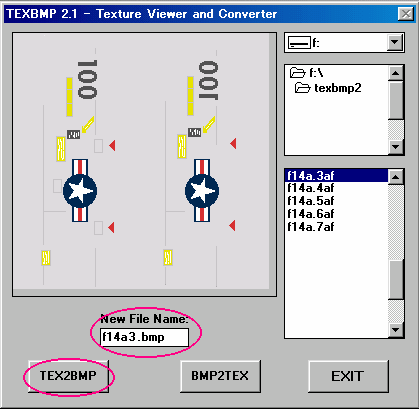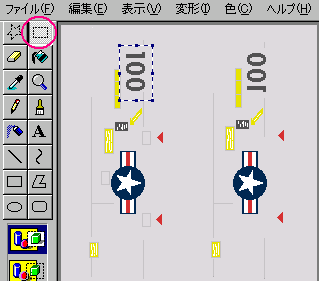◆ WINDOWS付属のペイント ※その他のツールでももちろんOKです
(スタート→プログラム→アクセサリ)
◆ TEXBMP2 →※(当サイトからDLできます。Chuck Dome氏のプログラムです。FS98機体などで*AFテクスチャを使用している場合)
◆ FS
カラーパレット (FS98の場合)
◆ 公開する場合は、機体作者の方の許可が必要です。
リペイントは、作業の流れ自体は簡単です。
あとは絵を描く才能が必要かもしれませんが、FSの場合、いくら丁寧に描いてもある程度はぼやけたりしてしまいますから、あまり細かく描くよりも、全体の見た目を良くしたほうがいいかもしれませんね。
なんて・・・ 僕はそんな偉そうなことを言える立場にないのですが。。。
■ リペイントする機体のテクスチャをBMPファイルに変換する ■
BMPファイルはWINDOWS標準の画像ファイル形式です。 このファイルをWクリックして立ち上がるのが、WINDOWS
ペイントです。
(スタート→プログラム→アクセサリ)
多くのFS98機体データは、テクスチャファイルとしてAF形式のファイルを使用しています。 このAFファイルをTEXBMP2を使用してBMPファイルに変換します。
※AFファイルはFS98用機体などに使用されています。
FS2000以降の機体でBMPファイルが使用されている場合は変換作業は必要ありません。
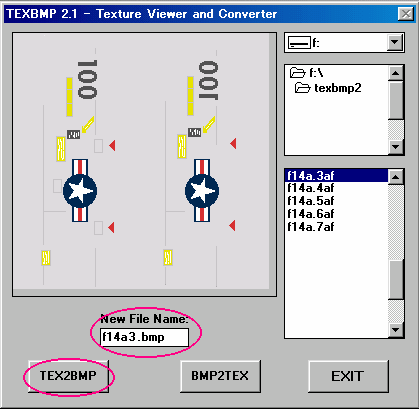
TEXBMP2を起動したら、リペイントする機体データのTextureフォルダにある
0af〜9af、aaf〜eaf ファイルの中身を表示し、リペイントするファイルを選択します。
上記の場合は「F14a.3af」ファイルを「F14a3.bmp」ファイルに変換します。 この時にNew File Nameに保存するBMPファイルの名前を入力します。 あとはTEX2BMPをクリックすればBMP変換は完了です。
■ リペイントする ■
リペイント自体は絵の上手い下手(わたくし)も当然あるでしょうし、WINDOWSペイントでは機能的には限界があります。 ただ、ある程度はペイントの機能をフルに使えば見た目の良いテクスチャは作成できると思います。 ペイントの機能とは、文字を打つ機能やラインを引く機能、円を描く機能など・・・ そういった機能です。 間違ってもフリーハンドは避けたほうがいいでしょう。
また、色に関してはFS98などではFSカラーパレットの色制限がありますので、当ページからDLできるBMPパレット(基本色のみ)の色を使用しておけば多分問題はないと思います(作業キャンバスを拡大して貼り付けると便利かも)。*AFから変換したBMPファイルも、FS98用機体の場合にはFSパレットのカラー情報を持っています。フルカラーでリペイントしてしまうと、FSパレット(256色)への減色時に使用できない色が出てくるので注意して下さい(FS2000/CFS以降の場合はお好きな256色で構いません)
テクスチャの絵の中には上下が反転された状態のものもあります。 上下反転などは、ペイント上で「変形」→「変転と回転」→「垂直方向」などで行います。
部分的な文字などのみを反転させたい時は、範囲選択ツールで範囲を指定してから反転させて下さい。
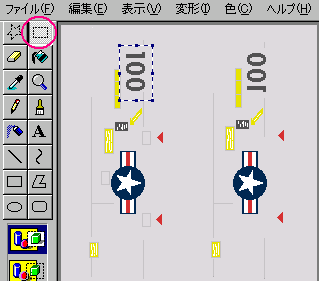
あとはペイントの機能に慣れれば効率良く作業ができます。 例えば上の画像の数字も、範囲を選択してからCTRLキーを押しドラッグするとコピーができます。 それを移動して反転させれば、右側の数字の100が出来上がりです。
CTRL+Zキーは作業を数回前まで戻せますので、間違った操作をした時にはこのキーを使用して下さい。
テクスチャのどの部分がどこに貼られているのかは、試しながらでないと分かりません。
オリジナルの絵を参考にしながら絵を描いたり、範囲が分からない時は目立つラインだけを引いてみて、実際にFS上で表示して確認します。 なお、FSはWINDOWモードで起動しておけば、テクスチャファイルを入れ替えた後にテクスチャだけが入れ替わりますので、いちいち起動しないでも済みます。 入れ替わらない時は一端、航空機選択画面で機体を再選択して下さい。
※ 機体制作には様々な制約がありますので、場所によっては塗装ができない箇所などがあります
※フルカラー(24bit)で描いた場合でも、保存は256色で行う必要があります。FS98の場合はさらに、FSパレットの色以外は表示されないことが多いので注意が必要です。(FS2000/CFSではお好きな256色が使用できます)
※*.AFテクスチャの場合は、キャンバスは256x256ピクセルで保存します。
■ BMPをAFファイルに変換する ■
さて、リペイントが済んだ場合のBMP→AF 変換は、先程と逆の操作です。 BMPファイルを選択したら、New
File Nameに「F14a.3af」などと入力し、今度はBMP2TEXをクリックします。
ただ、機体フォルダのTextureフォルダで操作している場合は、当然オリジナルのファイルが上書きされてしまいますので、予めバックアップを保存しておいて下さい。
※AFファイルはFS98用機体などに使用されています。
FS2000以降の機体でBMPファイルが使用されている場合は変換作業は必要ありません。
FS2000用リペイント
◆ FS98用(兼用)として製作された機体をFS2000用にリペイントする場合 ◆
FS98で使用できるように製作された機体は、テクスチャのカラーパレットが色数の限定されたFSパレットになっています。FS2000以降専用で使用する場合には、このFSパレットではなく任意の256色を使用したほうが色の再現性がぐっと良くなります。しかし、任意の256色で描いたテクスチャをTexbmpで*afに保存すると、FSパレット以外の色ははじかれてしまい使用できません。そこで、FS2000専用機体のような256色のカラー情報を*afファイルに持たせるには、極窓のような拡張子変換ツールを使用すると便利です。任意の(好きな)色を使用した256色BMPファイルでテクスチャを描き、それを極窓で*afに拡張子変換すれば、256色のカラー情報を失うことなくFS2000で使用できます。FS98では色が表示されませんのでその点だけ注意が必要です。
また、*.afを使用した機体でBMPテクスチャを使用したい場合には、B'zなどのバイナリエディタでModelファイル内を書き換えてしまうこともできます。
例えばf15j2000.*afテクスチャを使用した機体をf15j2000.bmp、f15j20001.bmp 〜 とBMPテクスチャを読み込めるように、*mdlファイルを直接書き換えてしまいます。 書き換えの際はバリナリエディタの検索機能を使用してテクスチャ記載部分を検索し、ひとつづつ書き換えを行います。この際注意しなければならない点は、文字数を変えてはいけない点です。f15j2000.3afをBMPに変更する場合なら、f15j2003.bmpのように、文字数を変えないように注意します。
Chack
Dome氏が*AF→*.BMP変換ツールを公開されていました。
上記の文字数を変えてはいけない点などは一緒ですが、バイナリエディタではかなり手間がかかるので
こちらのツールを試してみるのもいいかもしれません。
Download
(要VB5 DLL)
◆ FS2000デフォルト機体のリペイント ◆
デフォルト機体のテクスチャは一見すると24bitBMPで描かれているように見えますが、実際には24bitではないようですので、24bitでリペイントしたものを置き換えてもFS上では表示されません。BMP2000などで16Bit保存するか、多くの場合と同様256色に減色して保存すれば表示することができます。
FS2000用リペイント
◆ FS2002デフォルト機体のリペイント ◆
FS2002デフォルト機体は、一見すると真っ白(プレビューは真っ黒)で何も見えません。これはDXTというフォーマットで保存されているためで、DXTbmp
などのツールを使用すると通常のBMPファイルに戻すことができます。
リペイントした際には、Dxtbmpで再度保存し直すか(DXT1/DXT3などのフォーマット)、通常の256色BMPファイルで保存すれば表示することができます。
(DXTbmpには別途DLLファイルが必要になります。一緒にダウンロードして下さい)
|

FSデータ作成情報へ

|